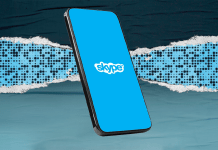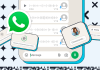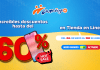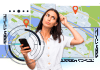WhatsApp es una de las aplicaciones de mensajería más usadas en el mundo, y su éxito se debe en gran parte a las mejoras y nuevas herramientas que se agregan con sus actualizaciones.
Aquí te presentamos algunas de las funciones y trucos que debes conocer para sacar un mayor provecho a esta plataforma, que puedes disfrutar sin complicaciones en tu Telcel, gracias a que los planes Amigo y Telcel Max sin Límite incluyen una cantidad específica de MB para que te comuniques a través de WhatsApp con quien quieras.
Nota relacionada: Conoce la oferta comercial que te incluye Whatsapp sin costo adicional
Silencia a quien no para de escribir
WhatsApp es una forma práctica para estar en contacto, pero hay ocasiones en las que no quieres tener distracciones, y a veces las notificaciones de tus grupos o de algún contacto muy entusiasta del chat, no paran de sonar.

Para esos casos, puedes silenciar las conversaciones que elijas. Para ello, abre el chat individual o grupal que deseas silenciar, toca sobre el botón de Menú y selecciona Silenciar. Enseguida debes elegir el tiempo que quieres mantener silenciado el chat, y listo.
Nota relacionada: ¿Cómo usan WhatsApp los mexicanos? ¡Descúbrelo!
Responde a mensajes específicos
Las conversaciones de WhatsApp, en especial las de los chats grupales, suelen acumular cientos de mensajes. Si hay alguno en específico sobre el que quieres comentar algo, pero ya quedó muy arriba en la cadena de mensajes, puedes hacerlo de modo que dicho mensaje quede citado en tu respuesta.
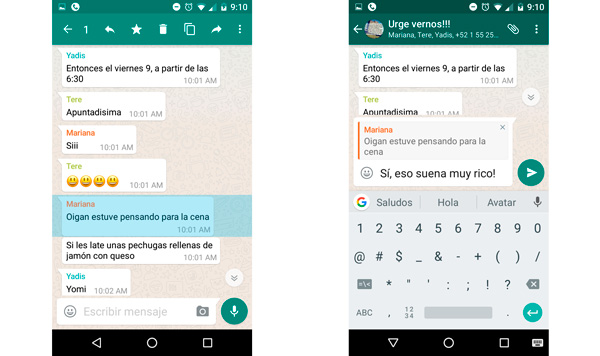
Para esto, selecciona el mensaje al que deseas responder y mantén tu dedo presionado sobre él unos instantes, hasta que se marque de color azul. Selecciona el icono de la flecha curva hacia la izquierda, que aparece en la parte superior de la pantalla. Finalmente, escribe tu mensaje y envía.
Nota relacionada: ¿Qué es el servicio de Paquete Ideas?
Guarda una copia de tus conversaciones
Guardar una copia de tus mensajes puede ser una función útil, por ejemplo, si vas a cambiar de celular y no quieres perder los chats y archivos que has compartido. Para ello, WhatsApp te permite archivar tus conversaciones en Google Drive o iCloud, dependiendo del sistema operativo que utilices.
En el caso de Android, dirígete a Menú > Ajustes > Chat > Copia de Seguridad y selecciona la cuenta de Google Drive donde se hará el respaldo. En iOS, ve a Configuración > Chat > Respaldo de chats.

Además, puedes elegir si quieres incluir los videos recibidos en el respaldo, la frecuencia con que quieres que los chats se almacenen y si quieres que el proceso se realice sólo cuando estés conectado a Wi-Fi, o también a datos móviles.
Archiva conversaciones
Nunca faltan los ojos curiosos que quieren husmear entre tus chats de WhatsApp. Si quieres evitarlo, o si hay alguna conversación en particular que deseas mantener confidencial, puedes archivarla para que no sea visible tan fácilmente.
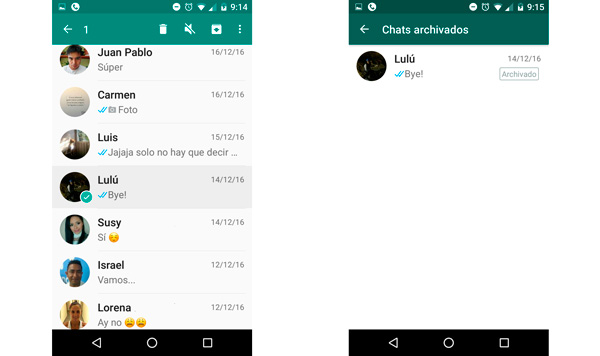
Para archivar una conversación, selecciónala y presiona sobre ella hasta que destaque y aparezca el menú de opciones en la parte superior. Toca sobre el ícono de archivar, el cuadro con la flecha hacia abajo, y listo.
Para ver las conversaciones archivadas, desliza la pantalla donde están los chats, y al final de ellos, aparece una pestaña que dice “chats archivados”, ahí puedes encontrarlos. Si quieres desarchivar alguno, selecciónalo y cuando aparezca el menú de opciones, da clic en el cuadro con una flecha hacia arriba, para que vuelva a la ventana principal de chats.
Nota relacionada: WhatsApp permitirá eliminar mensajes antes de que los lean
Marca tus mensajes favoritos
Si tienes un mensaje importante que quieres destacar, y no quieres que se pierda entre toda la cadena de la conversación, puedes hacerlo al agregarle la marca de una estrella. Esta opción también te permite conservar mensajes cuando eliges la opción de vaciar conversación.
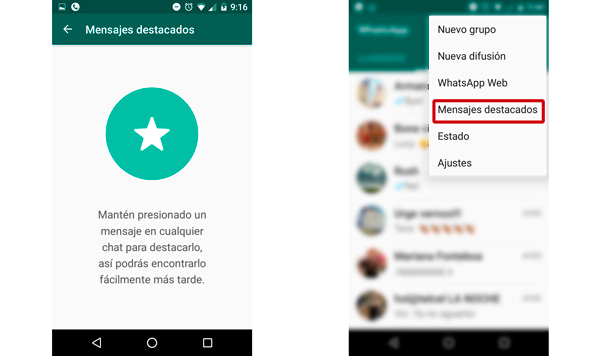
Para marcar mensajes destacados, elige el que quieres guardar y presiónalo hasta que se marque en color azul. Enseguida, selecciona el ícono de la estrella que aparece en el menú de arriba, y listo.
Para ver estos mensajes, en la ventana de chats da clic en el menú y selecciona la opción Mensajes destacados, donde aparecerán todos os que hayas guardado.
Nota relacionada: ¿A qué equivalen tus megas?
Guarda tus conversaciones como archivos de texto
WhatsApp te permite guardar todo el hilo de una conversación en un archivo de texto simple o con imágenes. Para hacerlo, entra al chat que deseas guardar. En Android, da clic en el ícono de Menú y luego en Más. En iOS, toca sobre el nombre de tu contacto para que aparezcan las opciones. Enseguida, elige la opción Exportar chat en iOS o Enviar por correo en Android.
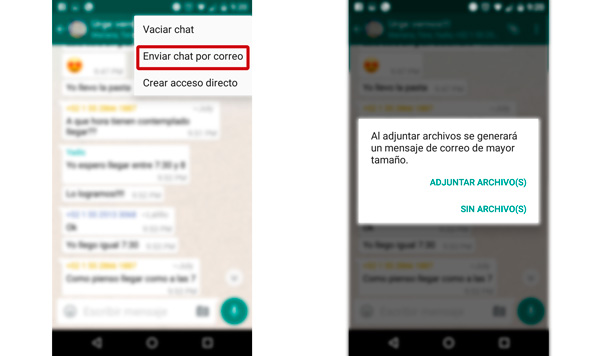
En ambos casos debes elegir si quieres adjuntar o no el contenido multimedia, y enseguida se abre la app de correo en tu celular para que selecciones la dirección a la que se enviará como archivo adjunto.
Nota relacionada: WhatsApp dejará de funcionar en estos celulares
Envía un mensaje a múltiples contactos, sin crear un grupo
Si quieres mandar el mismo menaje a diferentes personas, y no quieres crear un grupo, ni escribirlo varias veces, ni copiar y pegar, Whatsap tiene la función de Listas de difusión.
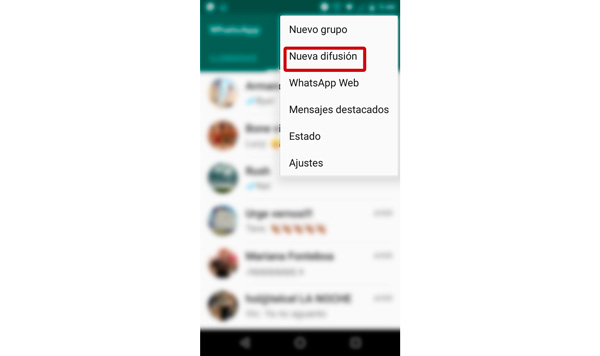
Con esta herramienta, es posible enviar un mensaje a diferentes contactos, sin que ellos sepan a quien más se lo mandaste. Para hacer uso de esta opción, en iOS debes elegir la opción de Lista de difusión, ubicada a la par de la de Crear grupo. En Android, debes ir al icono de Menú, y seleccionar Nueva difusión. En ambos casos, el siguiente paso es elegir a los contactos que recibirán el mensaje, escribirlo y enviarlo.
Nota relacionada: Sorpréndete con las cifras de WhatsApp
Da formato a tus mensajes
Si quieres quitar un poco la monotonía a los textos de WhatsApp, o destacar ciertas partes de tus mensajes, la plataforma te permite agregar algunos elementos de formato.
Así, para escribir un texto en cursiva, escribe el símbolo _ en cada lado de la frase o palabra: _Cursiva_

Para escribir un texto en negritas, coloca el símbolo * en cada lado de la frase o palabra: *Negrita*
Para tachar, agrega el símbolo ~ en cada lado de la frase o palabra: ~Tachado~